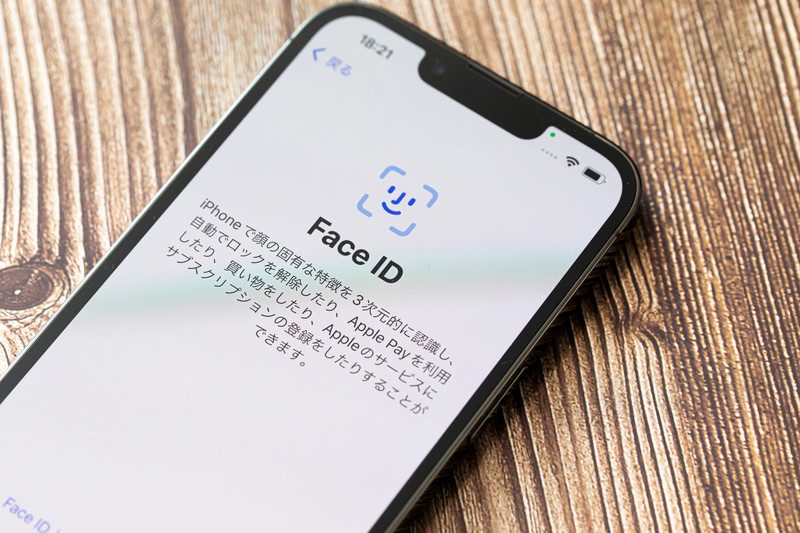
iPhoneは第三者に勝手にスマホの中身が見られないようにパスコードロックが搭載されています。
2013年発売のiPhone5sからiPhone8シリーズまでの機種とiPhoneSEシリーズでは「Touch ID(指紋認証)」、2017年発売のiPhoneXシリーズ以降は「Face ID(顔認証)」が搭載され、スムーズにパスコードロックが解除できるようになりました。
当記事では、iPhoneのパスコードについて解説していきます。
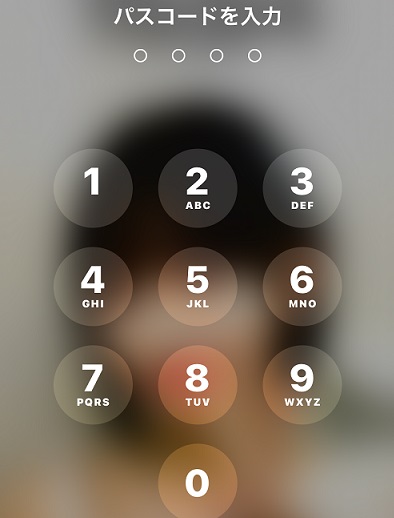
iPhoneには第三者から見られないようにパスコードまたはパスワードがかけられます。
これは万が一落としてしまったりして情報漏洩を防ぐために任意で設定することができます。
1.ホーム画面より「設定」をタップ
2.「Face IDとパスコード」または「Touch IDとパスコード」をタップ
3.「パスコードをオンにする」をタップ
4.パスコードとして任意の6桁の数字を入力
5.確認のため、再度パスコードを入力します。
6.設定が完了すると、Touch ID とパスコード画面に戻ります。
1.ホーム画面より「設定」をタップ
2.「Face IDとパスコード」または「Touch IDとパスコード」をタップ
3.現在設定している「パスコード」を入力
4.「パスコードをオフにする」をタップ
5.現在設定している「パスコード」を入力
6.設定が完了するとパスコード画面に戻ります。
パスコードを設定せずiPhoneを使用している人もいますが、機種により「Face ID(顔認証)」や「Touch ID(指紋認証)」も使えたりするので設定している人が大半かと思います。
設定するしないはもちろん個人の自由ですがセキュリティ等を考えた際にパスコードをかけておくと安全です。
ただ注意点としては機種やiOSの種類によりお使いのアプリとパスコードを紐づけている場合があり、安易に変更したりパスコードを削除したりすると紐づけが解除され問題がでる可能性がありますのでご注意ください。
「Face ID(顔認証)」や「Touch ID(指紋認証)」ばかりでロック解除していると実際パスコードの入力が必要になるときに「あれ??」みたいな事がありますよね。
例えば、ホームボタンやFace IDのパーツが壊れてしまうと、今まで登録していた情報が読み取れず、パスコードの入力が必要になってしまいます。
パスコードは第三者に分かりづらくなるように難しい組み合わせで設定する人も見受けられますが、実際にパスコードを間違えて入力してしまうと端末内部でセキュリティがかかり、パスコードロックがかかってしまいます。
パスコードロックがかかってしまうと、最悪の場合初期化が必要になります。
パスコードロックとはパスコードを忘れただけでなく、iPhoneの画面や液晶が壊れてしまうと表面上では動いていなくても、内部でタッチ操作が誤作動してしまうゴーストタッチといわれる現象によりパスコードロックが勝手にかかってしまうこともございます。
iPhoneが壊れてしまい、タッチ操作が勝手に反応してしまう場合は、電源を切って速やかに修理店にお出しください。
パスコードロックは1度間違えただけではかからず、パスコードを数回間違えた際に「〇〇分後にやり直してください」と画面上に表示されます。
通常は1分→5分→10分→15分→30分→60分→60分→データ削除。
という流れで強制的に初期化されてしまうのですが、強制初期化にならないように設定を変更できます。
しかしパスコードがわからないと結局はご自身で初期化をしないとiPhone自体を使用できないので、最初にパスコードの設定をするときには簡単でありながらわかりづらい内容で設定するか、メモを残しておくと安全です。
1.ホーム画面より「設定」をタップ
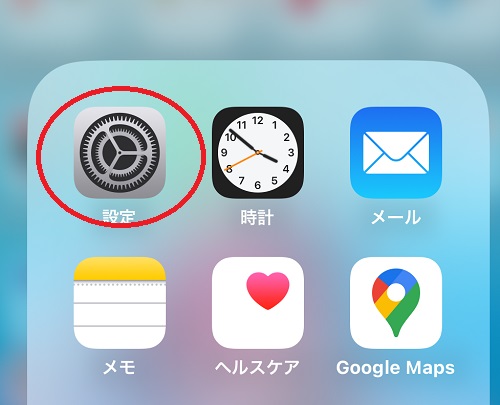
2.「Face IDとパスコード」または「Touch IDとパスコード」をタップし、パスコードを入力
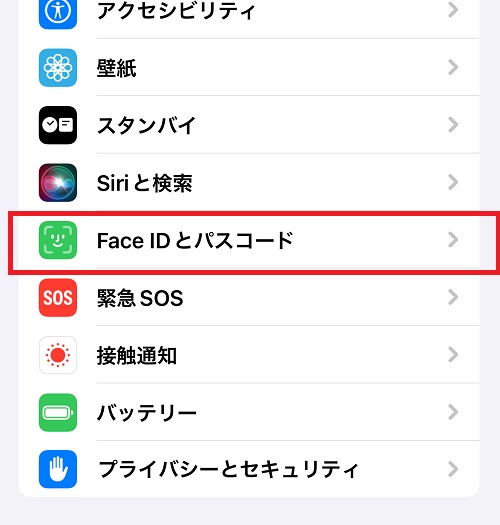
3.一番下の「データを消去」という項目が通常は緑になっているのでそれを解除する


ダイワンテレコム新宿本店は新宿駅東南口改札から徒歩30秒の新宿アウンビル5Fにて修理のご案内をしております。
店頭だけでなく郵送修理も承っております。iPhoneやiPadの修理は是非当店までお問い合わせください。
店頭のご予約やご相談についてはコチラ
郵送修理はコチラ
新宿本店
160-0022
東京都新宿区新宿3丁目35−6アウンビル 5F
0120-882-463